Kuinka laittaa tai muuttaa soittoääni Androidiin
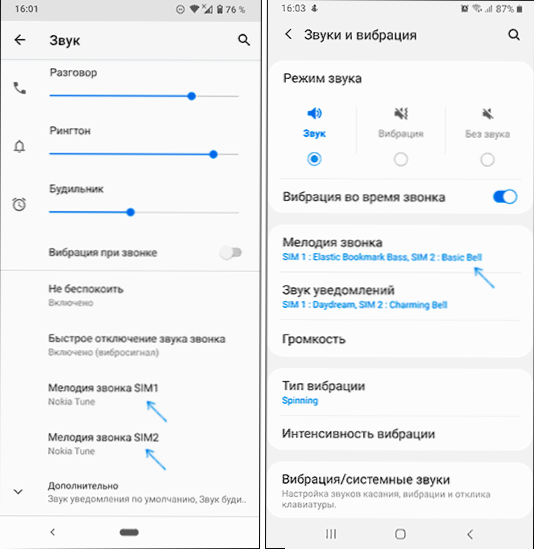
- 1498
- 381
- Steven Hamill
Jotkut uudet Android -käyttäjät eivät ehkä osaa muuttaa puhelun nykyistä melodiaa, asettaa erilaisia melodioita erilaisiin yhteystietoihin ja vielä useammin - kuinka kehystone asentaa Android -puhelimeen: Esimerkiksi kuinka tehdä ladattu MP3 -tiedosto A: lla Soita melodia voidaan valita Ringtonissa.
Näissä aloittelijoiden ohjeissa yksityiskohtaisesti tavoista muuttaa ja laittaa soittoääni Androidille puhelimitse ja viestejä varten. Se voi myös olla hyödyllistä: kuinka muuttaa Android -ilmoituksia yksittäisille sovelluksille.
- Yksinkertainen muutos puhelun melodiassa jo vakiintuneesta Ringtonista erilaisiin kontakteihin
- Kuinka laittaa soittoääni Androidiin
- Videoohje
Puhelun melodian muuttaminen valitsemalla olemassa olevat soittoäänet
Huolimatta siitä, että melkein kaikki osaavat tehdä sen, vain siinä tapauksessa, että näytän prosessin, joka muuttaa puhelun melodian viimeisimmän version ja Samsung Galaxy -älypuhelimien puhtaassa androidissa, erilaisessa puhelimessa kaikki vaiheet ovat yleensä noin Sama:
- Siirry puhtaassa Androidissa asetukset - ääni ja valitse "Melodian kutsuminen". Siirry Samsung Galaxy -puhelimessa asetuksiin - äänet ja värähtely - puhelun melodia ja napsauta tarvittaessa SIM -kortti, jota varten sinun on määritettävä puhelun melodia.
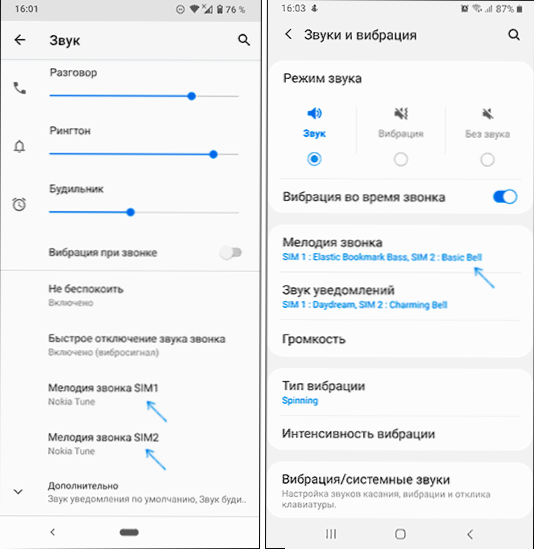
- Valitse puhelun haluttu melodia. Kun valitset melodian, ja voit kuunnella sitä.
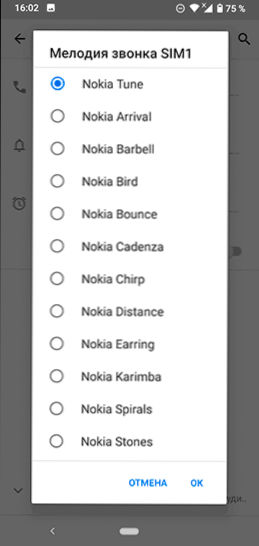
- Jos haluat perustaa erilaisia soittoääniä erilaisiin yhteystietoihin melkein minkä tahansa Android -puhelimen kanssa, tämä voidaan tehdä joko muokkaamalla yhteyshenkilöä tavallisessa sovelluksessa (esimerkiksi Samsungissa): Siellä puhelinnumeroita ja muita tietoja koskevien tietojen lisäksi siellä , yleensä on ”puhelu melodia” tai valitsemalla yhteyshenkilö, paina oikeassa yläkulmassa olevaa valikkopainiketta ja valitse "Aseta Rington".
Kaikki on hyvin yksinkertaista ja olen varma, että tiesit sen ilman minua, ja jos ei, voit helposti löytää sen asetuksista.
Aloittelevien käyttäjien usein ongelmana ei kuitenkaan ole muuttaa puhelua, vaan ladattavan Ringtonin valinnassa: sitä ei yksinkertaisesti näytetä valintaluettelossa. Tämä on helppo korjata.
Kuinka asentaa soittoääni Androidiin tai tehdä puhelun ladatut melodiat voidaan valita
Jos lataat jostain Internetistä tai lähetät tietokoneelta puhelun melodian tiedoston puhelimeen, et todennäköisesti näe sitä valittaessa käytettävissä olevia soittoääniä, koska tämän kannalta sen pitäisi sijaita tietyssä kansiossa ( ja olla myös MP3- tai WAV -muodossa, jotkut älypuhelimet tukevat muita muotoja). Tämä voidaan korjata seuraavasti:
- Helpoin vaihtoehto on napsauttaa plus tai “Lisää soittoääni” valittaessa soittomelodiaa ja määritä tiedosto, joka on lisättävä soittoäänen luetteloon. Jos tällaista tuotetta ei ole, siirry seuraavaan vaiheeseen.
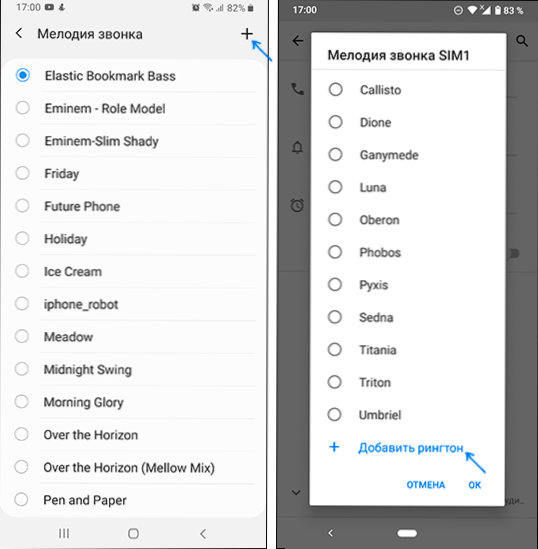
- Avaa kaikki Android -puhelimesi tiedostohallinta. Ilmoitetut toiminnot voidaan suorittaa myös tietokoneesta yhdistämällä puhelin tiedostojen lähettämiseen.
- Etsi Rington -tiedosto ja kopioi se puhelimen sisäisen muistin "Soittoäänen" kansioon (periaatteessa se on mahdollista muistikortilla, mutta suosittelen sitä vain sisäistä muistia). Luo se tällaisen kansioon puuttuessa.
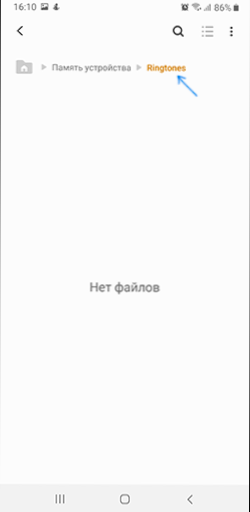
- Sen jälkeen voit helposti valita soiton melodia -asetukset, kuten ohjeen ensimmäisessä osassa esitettiin.
- Jotkut tiedostopäälliköt antavat sinun asentaa ladatun äänitiedoston puhelun melodiaksi tämän tiedoston pitkän napsautuksen avulla.
Toinen ratkaisu on käyttää kolmannen osapuolen sovelluksia soittoäänien lataamiseen ja asentamiseen Androidiin. Yksi suosituimmista tällaisista sovelluksista on ZEDE, joka on saatavana ilmaiseksi pelimarkkinoilla.
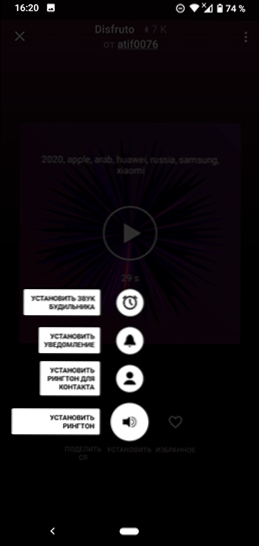
Ainoa mitä on tehtävä, on löytää oikea soittoääni tai ilmoituksen ääni, kuunnella sitä ja asentaa se halutuksi melodiaksi: kaikki, mitä sovellus tarvitsee, tekee sen yksinään.
Asenna soittoääni Android -video -ohjeeseen
Toivon, että ongelmia ei ollut, ja puhelun välttämätön melodia on asennettu.
- « Sharex on yksi parhaimmista ilmaisista työpöydän tallennusohjelmista ja luo kuvakaappauksia
- Kuinka muuttaa DNS -palvelinta Windows 10 ssä, 8.1 ja Windows 7 »

